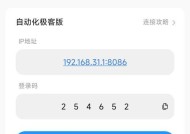路由器线如何正确连接wifi?有哪些常见的连接问题?
- 家电经验
- 2025-04-19
- 34
- 更新:2025-04-08 14:53:52
随着互联网技术的飞速发展,家庭和办公环境中无线网络的部署变得越来越普遍。路由器作为无线网络的重要设备,其设置和连接的正确性直接关系到网络的稳定性和使用体验。本文将详细介绍如何正确连接路由器线以及连接过程中可能遇到的一些常见问题。
正确连接路由器线的步骤
第一步:检查硬件设备
在连接之前,确保你有以下必需的硬件设备:
路由器
电源线
网线
电脑或智能手机等终端设备
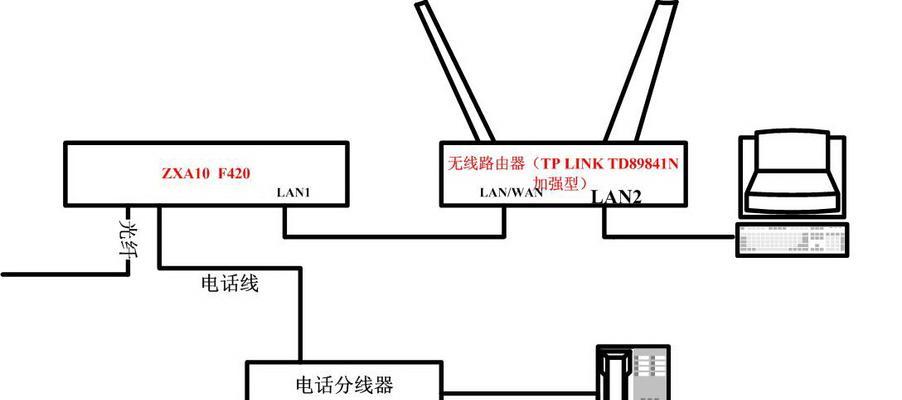
第二步:连接电源
将电源线插入路由器的电源接口,并确保路由器正确地接通了电源。
第三步:连接网线
接下来,找到路由器上的WAN(广域网)端口,并用网线将此端口与Modem(如果是光纤接入,可能是一个光猫)连接。Modem是连接你的互联网服务提供商(ISP)和你家网络的设备。
第四步:连接电脑
如果你是通过电脑连接路由器,那么接下来需要使用另一根网线将电脑的网卡与路由器上的任意一个LAN(局域网)端口连接。现在,你可以尝试启动电脑,等待网络设备的指示灯稳定后继续下一步。
第五步:访问路由器后台
在电脑上打开网络连接设置,查找分配给你的IP地址(通常是192.168.1.1或192.168.0.1),然后在浏览器地址栏中输入该IP地址访问路由器后台管理界面。此时,你需要输入管理员用户名和密码(通常路由器上有默认的用户名和密码)。
第六步:设置网络参数
登录后台后,按照提示设置网络参数,包括Wi-Fi名称(SSID)和密码。确保选择合适的无线网络标准,比如802.11ac或最新的802.11ax(Wi-Fi6)。
第七步:保存并重启路由器
完成设置后,保存更改并重启路由器。现在,你的无线网络应该已经设置成功,可以搜索刚才设置的SSID,并输入密码连接。
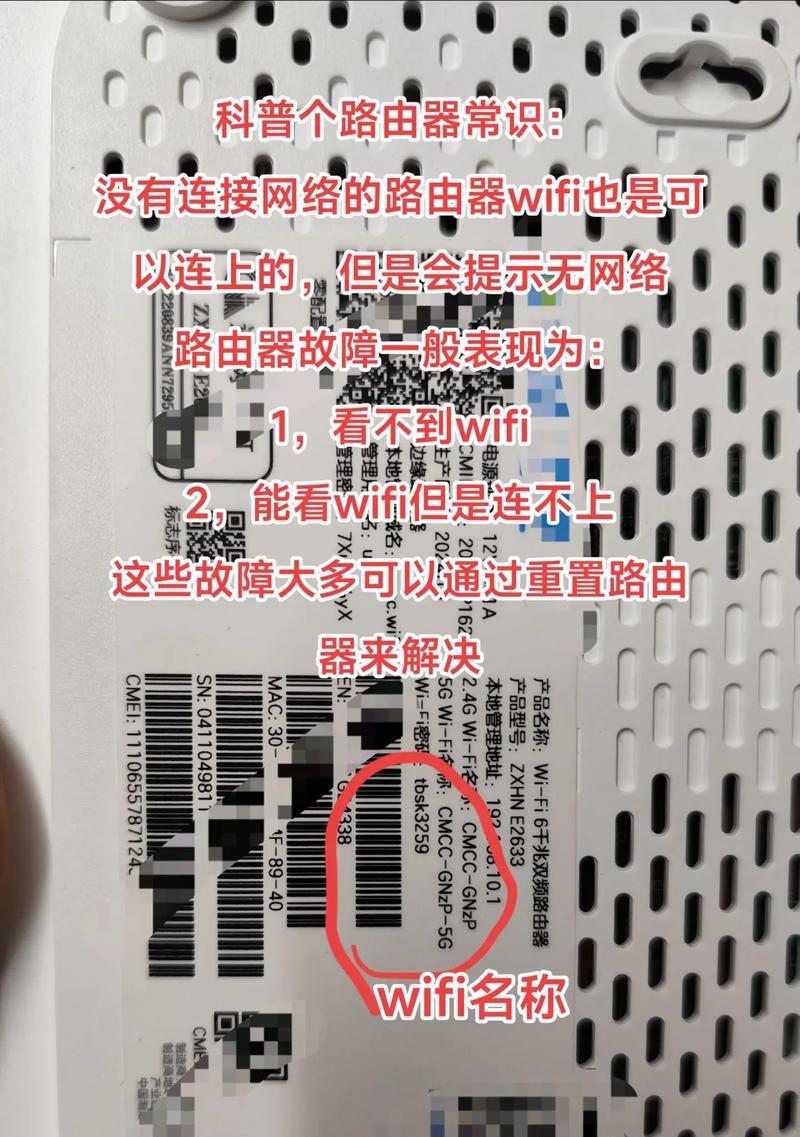
常见的路由器连接问题及解决方法
问题一:无法连接到Wi-Fi
原因分析:可能是因为密码输入错误、Wi-Fi信号太弱、路由器未正确启动或SSID隐藏设置。
解决方法:仔细检查密码,确保大小写正确;检查信号强度;确认路由器已经开启并稳定运行;如果路由器设置了隐藏SSID,需要取消隐藏。
问题二:网速慢或不稳定
原因分析:可能因为无线干扰、距离路由器过远、设备硬件限制或带宽不足。
解决方法:更换无线信道,减少干扰;尽量靠近路由器;检查设备的网络硬件是否支持当前的无线标准;升级宽带或路由器。
问题三:无法访问互联网
原因分析:可能因为ISP连接问题、路由器设置不当或硬件故障。
解决方法:检查Modem的指示灯是否正常;重新设置路由器或恢复出厂设置后重新配置;联系ISP或专业技术支持人员进行检查。
问题四:连接后频繁掉线
原因分析:可能因为无线信号干扰、信号覆盖范围不足或设备兼容性问题。
解决方法:检查周围是否存在大量的无线设备;扩展无线信号覆盖范围,可以考虑使用Wi-Fi放大器或无线中继器;更新设备的网络驱动程序。
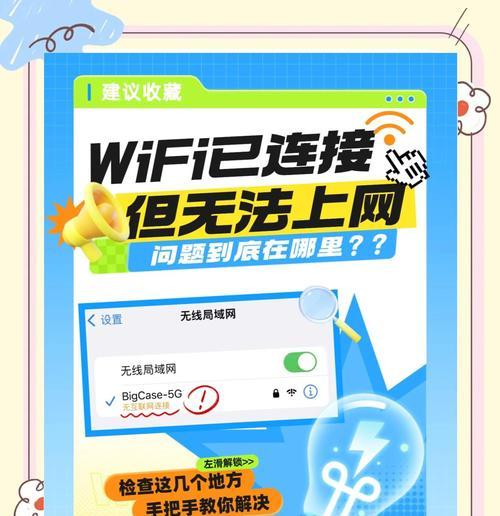
结语
综上所述,通过以上步骤,你可以正确地设置和连接你的路由器。对于遇到的连接问题,我们已经提供了常见问题的分析与解决方法。希望这些内容能帮助你更顺畅地享受高速、稳定的无线网络体验。如果你还有其他关于路由器连接的问题或需求,欢迎继续探索和交流。